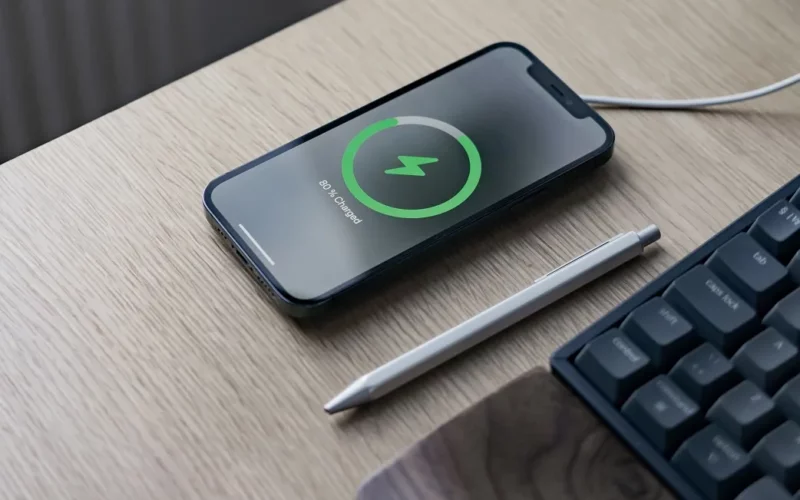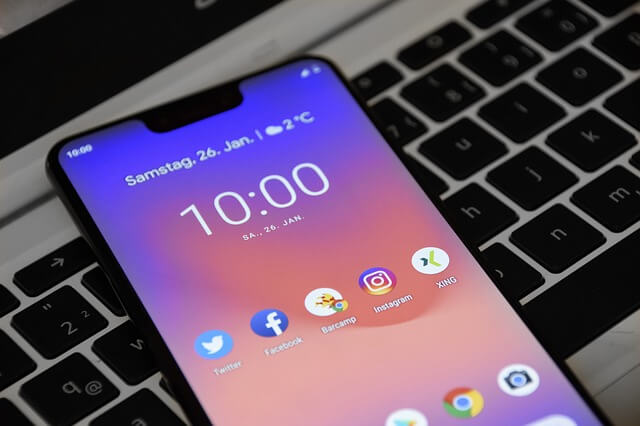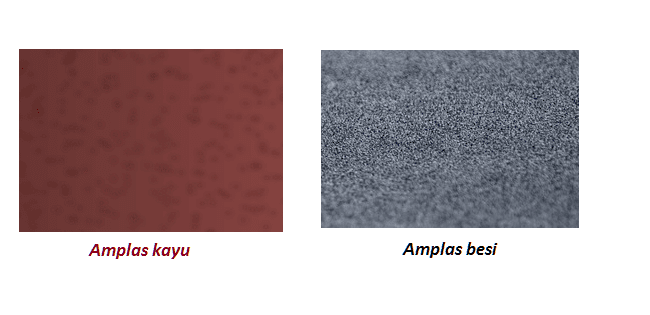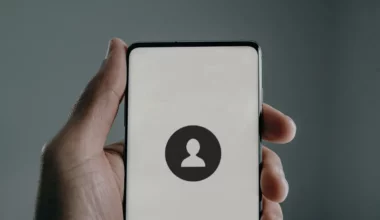Saat dicas, dalam keadaan normal status kapasitas baterai harusnya terus bertambah, dengan kecepatan yang mengikuti spesifikasi dari charger dan fitur baterainya (seperti fast charging dan lain-lain).
Namun dalam kondisi tertentu ada masalah dimana ketika Anda mengecas HP justru kapasitas baterai tidak mengisi. Bahkan cenderung berkurang.
Hal ini menandakan bahwa tidak ada daya yang masuk ke baterai HP tersebut. Dan HP masih terus menggunakan daya untuk sistem yang aktif.
Jika Anda sedang mengalami masalah HP yang tidak mengisi saat dicas, pada pembahasan berikut ini akan kita ulas solusinya.
Daftar Isi
Penyebab HP Dicas Tidak Bertambah / Malah Berkurang

Secara umum, ketika HP dicas tapi tidak bertambah atau malah berkurang, biasanya disebabkan oleh komponen yang bermasalah. Baik itu dari charger, kabel maupun baterai atau komponen HPnya itu sendiri.
Berikut penyebab umum kenapa HP tidak bisa dicas:
- IC Charger Bermasalah. IC Charger merupakan komponen penghantar daya. Jika rusak, maka proses pengecasan tidak berjalan normal.
- Kabel Data Rusak. Kabel data tentu bisa berpengaruh. Jika Anda menggunakan kabel data yang buruk kualitasnya, akan mengefek ke pengisian daya yang semakin lama.
- Baterai HP Rusak. Baterai HP jika rusak selain cepat habis, akan semakin sulit juga diisi daya. Sehingga tidak heran jika saat dicas malah berkurang.
- Sistem HP yang Bermasalah. Meskipun jarang, kadang sistem HP yang bermasalah juga bisa berpengaruh.
- Dan lain-lain. Dan beberapa sebab lainnya. Namun yang paling umum adalah yang sudah disebut sebelumnya.
Cara Memperbaiki HP Dicas Tidak Mengisi dan Malah Berkurang
HP biasa kita gunakan untuk kebutuhan sehari-hari. Baik itu untuk hiburan hingga pekerjaan. Tentunya akan sangat merepotkan jika HP tidak bisa dicas.
Saya sendiri sudah beberapa kali mengalami masalah ini dan punya solusi mengatasinya. Anda bisa mengetahui solusinya lewat pembahasan di bawah ini.
Berikut pembahasannya:
Catatan: Bisa untuk semua merk HP Android (Oppo, Xiaomi, Samsung, Lenovo, Vivo, Huawei, ASUS, Acer, Advan, Smartfren, dan lain-lain).
1. Restart HP Anda
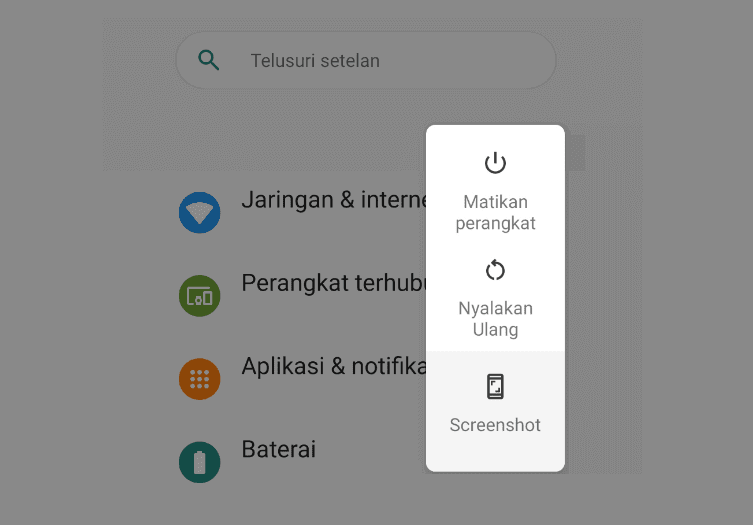
Saat HP dinyalakan maka konsumsi daya akan selalu berkurang mengikuti banyaknya aplikasi aktif dari sistem.
Karena itu disarankan agar Anda merestart HP terlebih dulu sebelum HP dicas. Supaya aplikasi-aplikasi aktif tadi bisa berkurang.
Kalau sudah direstart, Anda bisa coba mengecas HP kembali seperti biasa. Maka pengecasan akan bekerja secara lebih optimal.
2. Dinginkan HP yang Panas
Masih berhubungan dengan sebelumnya, hanya saja di sini disebabkan karena HP yang panas.
Temperatur HP sangat berhubungan dengan proses pengecasan. Kenapa? Karena saat HP panas, menandakan HP sedang menggunakan resource yang tinggi.
Umumnya juga, ketika HP panas daya yang digunakan akan lebih tinggi. Karena itu Anda harus mematikan HP sementara.
Kemudian Anda harus mendinginkannya. Jika sudah, coba lakukan pengecasan saat HP dalam keadaan mati. Harusnya nanti pengecasan tersebut akan berjalan normal.
3. Bersihkan Ujung Kabel Charger HP

Cara ini pernah saya bahas di artikel Memperbaiki Kabel Data yang Rusak Jadi Normal Lagi.
Kabel data punya fungsi yang penting untuk menghantarkan daya antara charger dengan port yang ada di HP.
Karena itu kabel data yang bermasalah juga bisa berpengaruh ke kecepatan proses charging HP. Utamanya jika Anda menggunakan kabel data non-original atau kabel data murah.
Jika Anda menggunakan kabel data original, tapi charging tidak berjalan normal, Anda tidak harus mengganti kabelnya tersebut. Cukup ikuti dua langkah ini:
1. Bersihkan Ujung Kabel Dengan Tisu
Pertama silakan bersihkan ujung kabel dengan tisu. Secukupnya saja sampai kira-kira bersih, dan pastikan tisu tersebut kering.
2. Gunakan kertas amplas
Selanjutnya Anda bisa membeli kertas amplas. Harganya berkisar 3.000 sampai 5.000 rupiah, atau bisa gunakan juga yang lembaran kecil.
Amplas ini wajib yang besi. Jangan yang kayu. Cirinya untuk yang kayu berwarna merah, sedangkan amplas besi berwarna abu-abu.
Silakan gunakan amplas tersebut, gosok ke ujung kabel data. Secukupnya saja sampai sekiranya sudah bersih.
Fungsi amplas di sini adalah untuk menghilangkan kotoran yang menempel yang tidak bisa dihilangkan dengan tisu.
Catatan:
Saat Anda menggunakan cara ini, umumnya ujung kabel data tersebut akan terlihat tergores. Dan ini menjadi salah satu resikonya.
4. Ganti Kabel Charger yang Digunakan

Saat mengecas, kabel data yang digunakan haruslah yang berkualitas. Minimal Anda sudah menggunakan yang original.
Alasannya karena kabel ini memang sangat berpengaruh. Misalnya kabel data murah, umumnya menghantarkan daya yang jauh lebih lama.
Jika kabel data murah tersebut digunakan dalam jangka waktu panjang, lama-lama daya yang dihantarkan tidak akan kuat untuk mengisi daya baterai HP.
5. Bersihkan Port USB HP

Port USB HP memang cenderung mudah kemasukan debu. Dan jika ada debu, tentunya akan mengganggu proses pengisian daya.
Di sini Anda harus membersihkan port tersebut ketika merasa pengisian daya terganggu. Caranya bisa menggunakan cotton bud atau sejenisnya.
Masukkan ke dalam port tersebut dan bersihkan secara perlahan. Anda harus hati-hati juga karena konektor pada port tersebut agak rentan patah.
Tambahan: Cara Memperbaiki Port / Konektor HP yang Rusak.
6. Ganti Adapter Charger

Adapter charger merupakan komponen utama yang menghantarkan daya listrik ke baterai HP.
Adapter ini umumnya memiliki spesifikasi yang berbeda-beda. Karena itu, Anda harus menggunakan adapter yang sesuai dengan HP.
Sama seperti sebelumnya, di sini Anda bisa menggunakan adapter charger original bawaan HP. Jika bermasalah dan harus diganti, minimal spesifikasi adapternya harus sama.
Untuk mengecek rusak atau tidaknya adapter ini, Anda bisa menggunakan adapter lain terlebih dulu. Jika baterai HP bertambah, berarti memang adapter lama tersebut sudah rusak.
7. Lakukan Kalibrasi Baterai
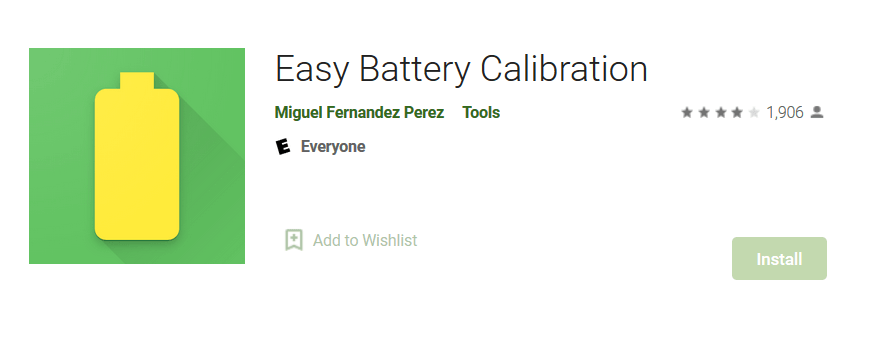
Kita bisa mengetahui kapasitas baterai tersedia menggunakan status yang terdapat pada menu bagian atas.
Nah, status tersebut bisa saja bermasalah dimana tidak menunjukkan data yang akurat. Semisal harusnya baterai terisi 80% tapi yang terlihat hanya 50% dan sejenisnya.
Status yang tidak akurat ini juga bisa saja menunjukkan data pengisian yang berjalan lebih lama. Solusinya di sini Anda bisa melakukan kalibrasi.
Caranya seperti ini:
- Pasang aplikasi kalibrasi baterai di Playstore.
- Cas baterai HP Anda sampai 100%.
- Buka aplikasi kalibrasi lalu pilih Start Calibration.
- Tunggu proses kalibrasi tersebut sampai selesai.
8. Lakukan Reset Sistem
Untuk masalah-masalah baterai yang saat dicas tidak bertambah dengan penyebab yang berhubungan dengan sistem, Anda bisa melakukan reset sistem.
Melalui reset nantinya semua pengaturan HP yang mungkin bermasalah akan dikembalikan. Serta semua error yang ada umumnya bisa hilang.
Cara resetnya Anda bisa membuka Setelan HP kemudian masuk ke menu Cadangkan dan Setel Ulang. Ketuk opsi Kembalikan ke Setelan Pabrik lalu reset di sana.
Baca juga: Cara Mengatasi HP Suka Mati Sendiri
9. Ganti Baterai HP yang Digunakan
Jika baterai HP yang Anda gunakan sudah mulai rusak, umumnya akan menunjukkan kondisi tertentu.
Misalnya baterai HP yang cepat habis secara tidak normal. Pengalaman saya misalnya 1% kapasitas hanya untuk beberapa puluh detik saja.
Dan saat sudah di kondisi ini, umumnya proses pengecasan pun akan jadi lebih lama. Baterai menjadi jauh lebih sulit dicas dibanding sebelumnya.
Solusinya Anda tentu harus mengganti baterai HP yang digunakan tersebut. Silakan ganti dengan model yang sesuai dan tentunya yang original agar lebih awet.
10. Memperbaiki HP ke Service Center
Jika seluruh cara sebelumnya masih tidak berhasil untuk mengatasi HP yang dicas tidak mengisi / malah berkurang, Anda bisa coba servis HP tersebut.
Pada HP terdapat komponen yang disebut IC Charger. IC Charger ini berfungsi untuk menghantarkan daya dari charger USB ke baterai.
Saat HP tidak bisa dicas, ada kemungkinan IC Charger tersebut sudah bermasalah. Terutama jika Anda sudah menggunakan cara-cara sebelumnya tapi tidak berhasil.
IC Charger sendiri lebih disarankan untuk diperbaiki di tempat servis. Kisarannya antara 75 ribu sampai 200 ribu rupiah. Tergantung dari tipe HP yang dipakai.
11. Memakai Charger Desktop
Cara ini khusus untuk Anda yang menggunakan baterai removable atau bisa dilepas dari HP.
Menggunakan charger eksternal, bisa mempercepat proses pengisian daya. Alasannya adalah penghantaran daya langsung terjadi tanpa adanya perantara USB.
Charger desktop ini bisa Anda beli dengan harga 10 sampai 20 ribuan saja. Tentunya lebih mahal umumnya punya kualitas lebih baik.
Ketika HP tidak bisa dicas, Anda bisa coba pakai alternatif ini. Karena terkadang bisa cukup membantu.
12. Cas dari Sumber Listrik yang Benar
Terakhir Anda harus ingat untuk mengisi daya baterai HP melalui sumber listrik yang benar.
Contohnya jika Anda menggunakan stop kontak hasil perpanjangan / terminal, jika kualitasnya kurang bagus, umumnya daya yang didapat akan kurang stabil.
Akan lebih bagus jika Anda mengecas baterai melalui stop kontak yang terdapat di tembok langsung. Kalaupun menggunakan terminal, pastikan menggunakan yang original.
Akhir Kata
Saat HP sulit dicas hingga tidak bisa mengisi, tentu akan mengganggu penggunaan HP. Jika Anda biasa memakai HP untuk kebutuhan sehari-hari tentu bisa mempersulit lagi.
Dengan panduan di atas, diharapkan Anda bisa mengatasi masalah ini. Jangan lupa untuk meninggalkan pertanyaan lewat kolom komentar di bawah kalau masih ada yang bingung.
Semoga bermanfaat.